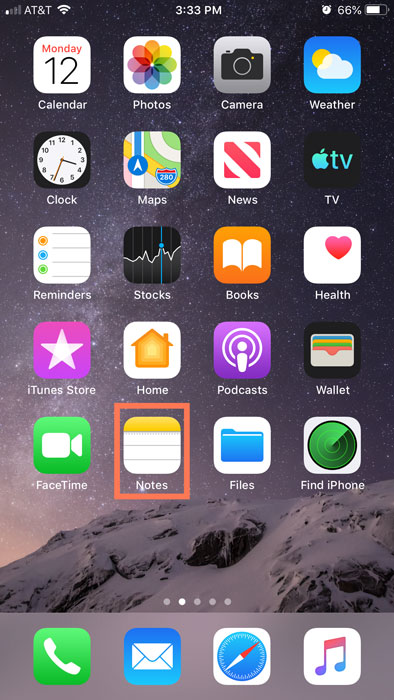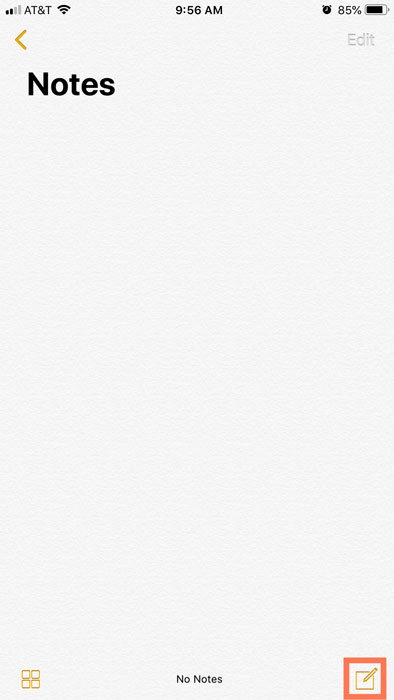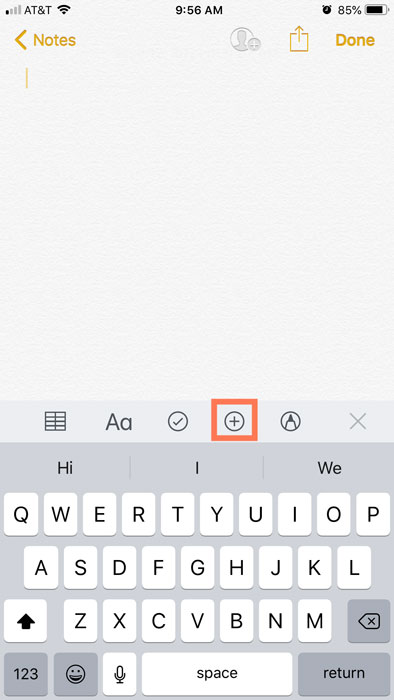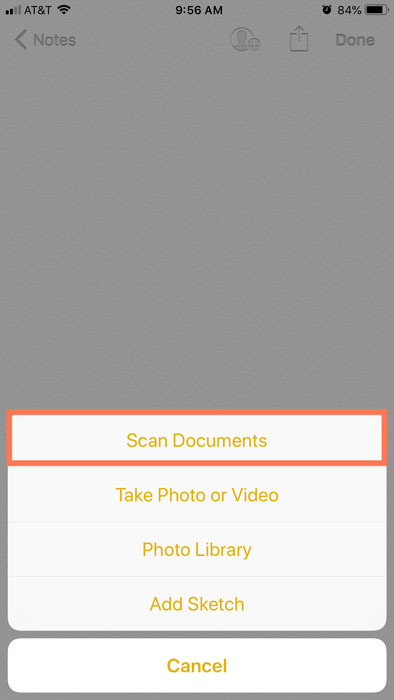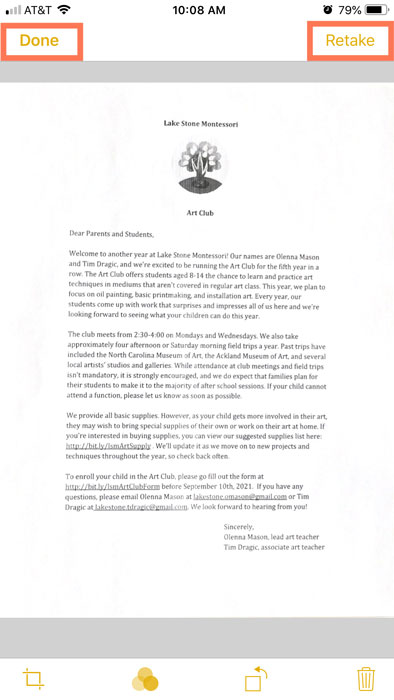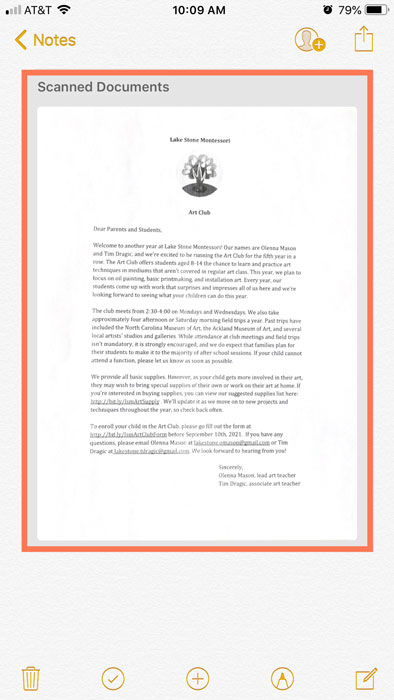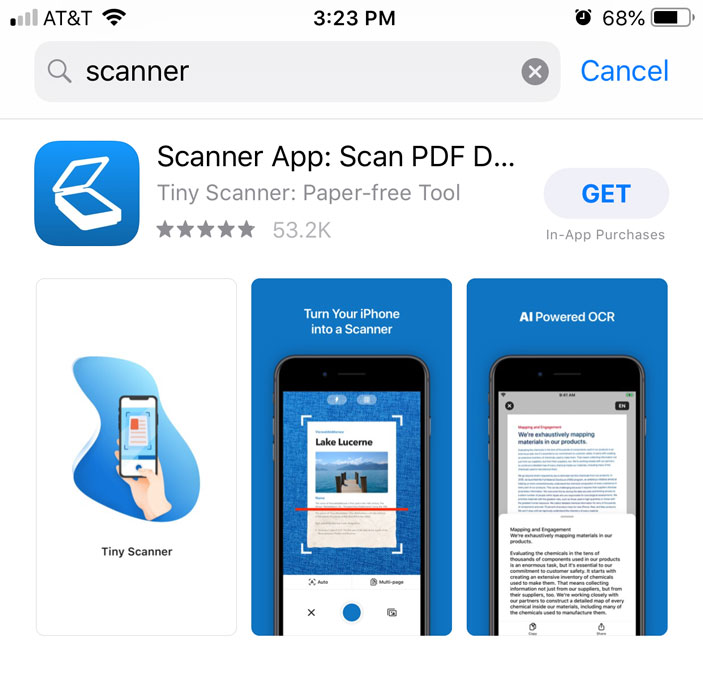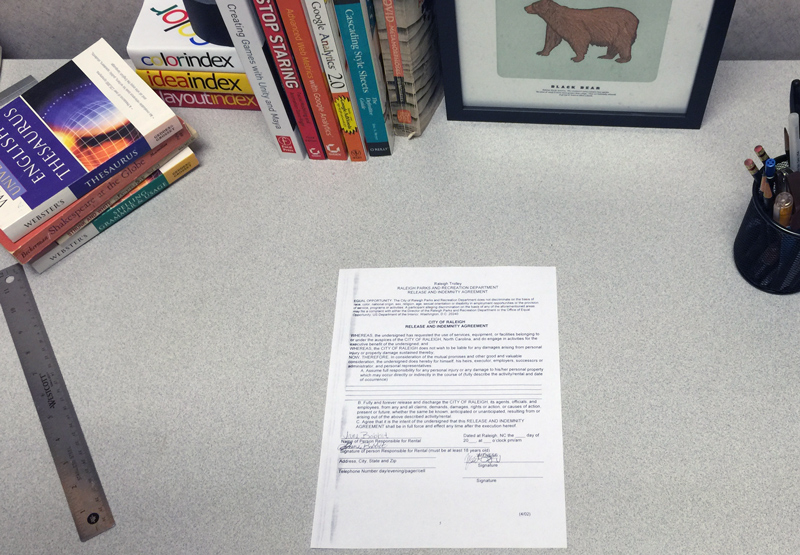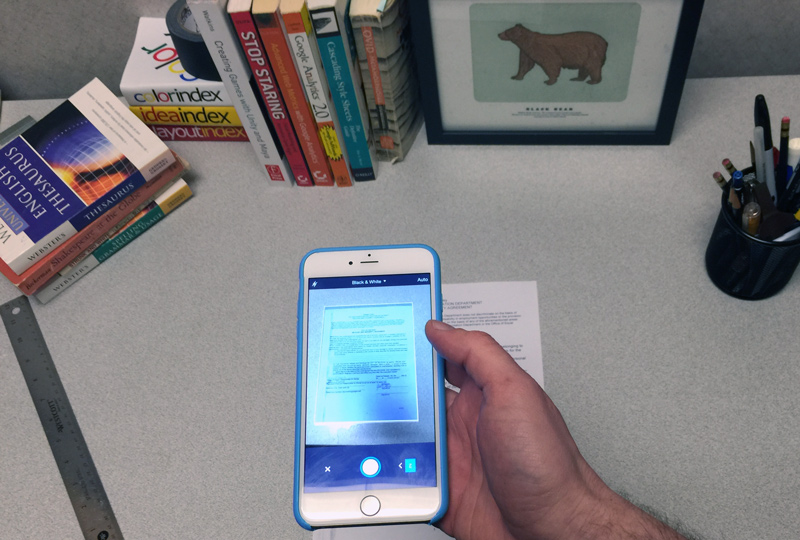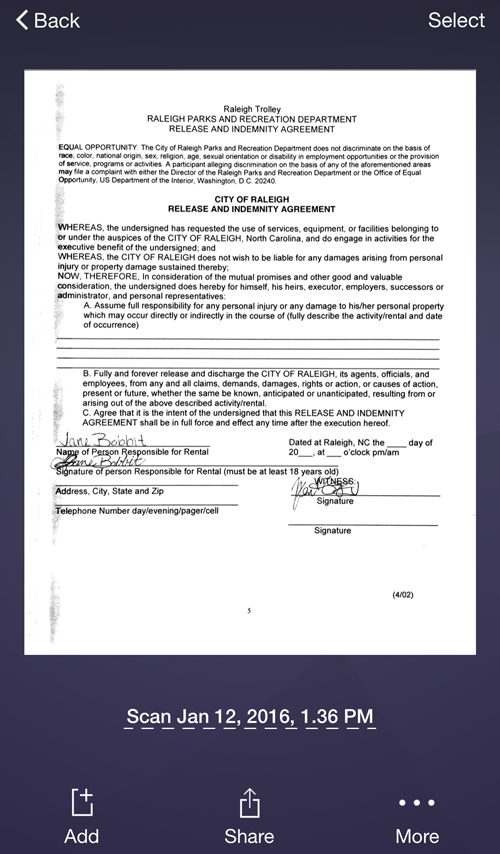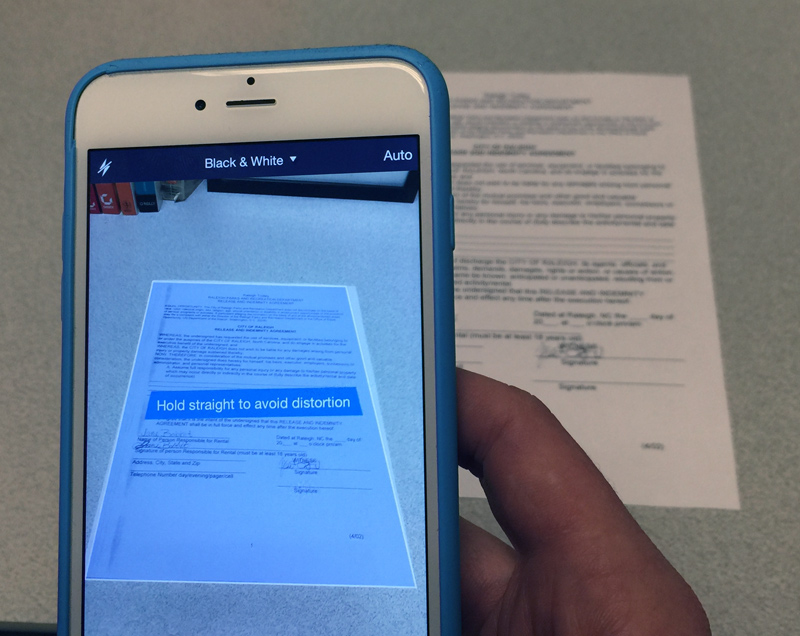Come scansionare i documenti su Android, suggerimenti per dispositivi mobili: come scansionare i documenti con uno smartphone
Suggerimenti per dispositivi mobili
Quando finisci di scansionare i tuoi documenti, inserisci un nome file per il tuo nuovo PDF e scegli una cartella per salvarlo. Quindi, seleziona .
Come scansionare i documenti su Android
Renée Midrack è un ex scrittore di Lifewire, dove ha scritto sulla tecnologia emergente e sui dispositivi intelligenti. Midrack scrive sulla tecnologia da oltre 15 anni.
Aggiornato il 29 novembre 2022
Christine Baker è una consulente di marketing con esperienza di lavoro per una varietà di clienti. La sua esperienza include social media, sviluppo web e graphic design.
In questo articolo
Cosa sapere
- Più semplice: tocca Google Drive > più segno (+Creare nuovo Scansione. Posizionare la fotocamera sul documento, toccare otturatore, rubinetto segno di spunta.
- Usa Adobe Scan: tocca schermo >Continua. Tocca la miniatura del documento per modificare e salvare.
Questo articolo spiega due modi diversi per scansionare i documenti con il tuo telefono Android utilizzando Android 11 o superiore.
Come scansionare i documenti su Android utilizzando Google Drive
Hai bisogno di Google Drive installato per scansionare i documenti con Android. L’app viene generalmente preinstallata su dispositivi Android; In caso contrario, puoi scaricarlo dal Google Play Store.
Una volta installato, segui questi passaggi per scansionare i documenti con il telefono:
:max_bytes(150000):strip_icc()/AndroidScanExample1-4e574dc55c6147098ccc3dea4647b4b4.jpg)
Clicca il segno di spunta per mantenere la scansione o il freccia di schiena per riprenderlo.
:max_bytes(150000):strip_icc()/AndroidScanExample2-270778b78aae4fa3aec2e70eb4bd8c71.jpg)
Quando finisci di scansionare i tuoi documenti, inserisci un nome file per il tuo nuovo PDF e scegli una cartella per salvarlo. Quindi, seleziona Salva.
Come scansionare i documenti utilizzando Adobe Scan
Le app di scanner disponibili includono Tiny Scanner, Genius Scan, Turboscan, Microsoft Lens, CamScanner e altro ancora, ma Adobe Scan ha tutte le basi coperte nella sua versione gratuita. È facile navigare e utilizzare senza una curva di apprendimento.
Se non ti sei registrato per un ID Adobe gratuito, dovrai impostarne uno per utilizzare questa app.
Adobe Scan offre un abbonamento in-app a pagamento per accedere a funzionalità e opzioni aggiuntive. Tuttavia, la versione gratuita include funzionalità sufficienti per coprire le esigenze della maggior parte degli utenti.
Seguire questi passaggi per scansionare i documenti con Adobe Scan:
- Apri l’app e accedi con un ID Google, Facebook o Adobe.
:max_bytes(150000):strip_icc()/AdobeScanExample1-17eeee45edb74460be3fd0b96dec7daa.jpg)
L’app richiede automaticamente più scansioni se necessario. Se non vuoi farlo, tocca la miniatura della scansione per visualizzare le opzioni di modifica e salvataggio. Qui, puoi ruotarlo, ritagliarlo, cambiare il colore e altro ancora. Quando sei pronto, tocca Salva PDF nell’angolo in alto a destra dello schermo per salvarlo.
Dopo aver selezionato Salva su PDF, toccando il Di più . Puoi scegliere di salvarlo su Google Drive, copiarlo sul tuo dispositivo, stamparlo, eliminarlo e altro ancora.
Come faccio a scansionare i codici QR sul mio Android?
Per scansionare i codici QR con il telefono, aprire l’app della fotocamera, puntarlo sul codice QR e toccare la notifica pop-up. Su alcuni dispositivi, dovrai scaricare un’app per lettore di codice QR di terze parti.
Cos’è il riconoscimento ottico del personaggio?
Il riconoscimento ottico dei personaggi (OCR), a volte chiamato riconoscimento del testo, è un processo che rende il testo all’interno di un PDF riconoscibile, ricercabile e leggibile da altri tipi di programmi o app. . .
Come faccio a scansionare le foto sul mio Android?
Per scansionare le foto a colori sul telefono, utilizzare un’app per scanner fotografici come Google Photoman, Photomyne o Microsoft Lens.
Suggerimenti per dispositivi mobili: come scansionare i documenti con uno smartphone
Hai mai avuto bisogno di un versione digitale di un documento cartaceo? Ad esempio, se è necessario ottenere un documento a qualcuno rapidamente, potresti essere in grado di e -mail una copia digitale invece di inviarla tramite la posta o farsi fax. backup .
Scanner desktop, che è simile a un fotocopiatore. Tuttavia, molti smartphone E può effettivamente catturare scansioni di alta qualità di documenti cartacei con i loro telecamere integrate, Il che rende il processo più veloce e più conveniente di uno scanner tradizionale. In questa lezione, parleremo di alcune app che puoi usare per iOS e dispositivi mobili Android.
Scansione utilizzando l’app Notes (iOS)
Note è un’app mobile gratuita, preinstallata, per dispositivi iOS che consente di scansionare i tuoi documenti utilizzando la fotocamera del dispositivo mobile.
- Per iniziare, dovrai aprire il Appunti App sulla schermata principale.
Download di un’app scanner
Un altro modo per scansionare un documento con il tuo smartphone è scaricare un separato al tuo dispositivo. Queste app possono convertire i documenti di testo in File pdf. Ci sono molte applicazioni tra cui scegliere, ma funzionano tutti allo stesso modo. Alcune delle app scanner più popolari includono Tiny Scanner (Android e iOS) e Scanner Pro (iOS), ma puoi anche cercare l’App Store del tuo dispositivo per trovare ancora più opzioni.
Per scansionare un documento con il telefono:
- Posiziona il documento che desideri scansionare su un file , Come una scrivania o una tabella.
Suggerimenti per la scansione dei dispositivi mobili
I documenti di scansione su un dispositivo mobile sono facili e veloci, ma i risultati non sono sempre così coerenti come si potrebbe ottenere con uno scanner desktop. Ecco un paio di suggerimenti per migliorare la qualità generale delle tue scansioni mobili:
- Utilizzo luminoso, illuminazione diretta . Le ombre e la luce indiretta possono causare illeggibile dopo la scansione di alcune parti del documento.
- Tenere il dispositivo direttamente sopra il documento Per evitare di distorcere la scansione. Nell’immagine seguente, il telefono non è direttamente al di sopra del documento, quindi l’app richiede che lo spostamo prima della scansione.